追劇必備!「Video Speed Controller」輕鬆增減影片速度、快進/快退超方便!
追劇時難免都會遇到需調整播放時間的狀況,例如剛剛那段對話想要再仔細看清楚或是前面那個畫面太快,細節都沒有看到等,就會需要倒退回去,又或是遇到中間穿插了廣告、某個片段太枯燥,就想快轉跳過,但拖曳時間條真的很不容易,,
如果你經常使用電腦來追劇或看影片,「Video Speed Controller」這款瀏覽器擴充套件可以考慮給它裝起來,它是一款可以輕鬆調整影片速度、快進/快退的輔助工具,需要時只要按下鍵盤上對應的快捷鍵就能快速調整,也可以開啟控制工具列用滑鼠來操作。
預設每回可增減 0.1 的播放速度、快進或快退 10 秒鐘,你也可以依個人的使用需求來調整預設值,按下「R」就能一鍵快速還原播放速度,甚至可以設定一個特定的速度鍵,例如想在廣告出現時極速快轉,就可以將這個鍵的播放速度設定為最高的數值。
如果這些預設的快捷鍵還不能滿足你的需求,「Video Speed Controller」還開放給使用者新增其它的功能鍵,例如你可以加入其它不同秒數的快進、快退鍵,或是需要快速靜音、暫停,跳至特定秒數等,全都可以自行設定,讓你追劇看片可以更輕鬆唷!
▇ 軟體小檔案 ▇
- 軟體名稱:Video Speed Controller
- 軟體語言:英文
- 軟體性質:免費軟體
- 軟體下載:Chrome 版本、Firefox 版本
使用方法:
第1步 以 Google Chrome 為例。開啟下載頁點擊右上角的「加到 Chrome」,再按下「新增擴充功能」即可完成安裝。
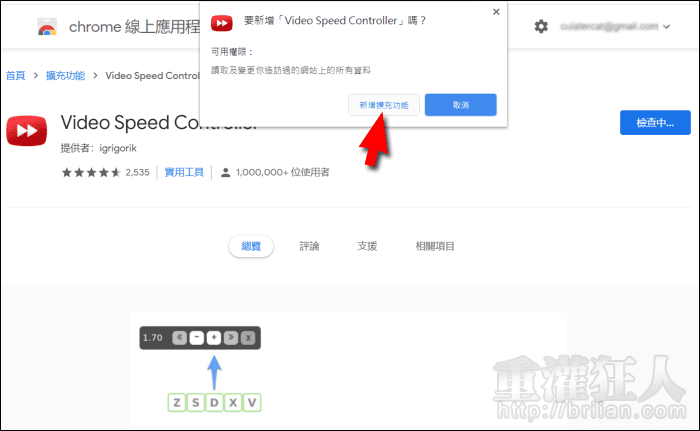
第2步 安裝後在工具列上點擊「Video Speed Controller」圖示,再點入「Settings」就可以來調整各個項目的快捷鍵與預設值,如果需要新增可點擊「Add New」即可新增一個快捷鍵的欄位,再選定功能名稱、快捷鍵與設定值即可。下方還有一些其它的設定,其中「Controller opacity」可調整控制工具列的透明度。任何的調整後,都必須按「Save」儲存才會生效哦!
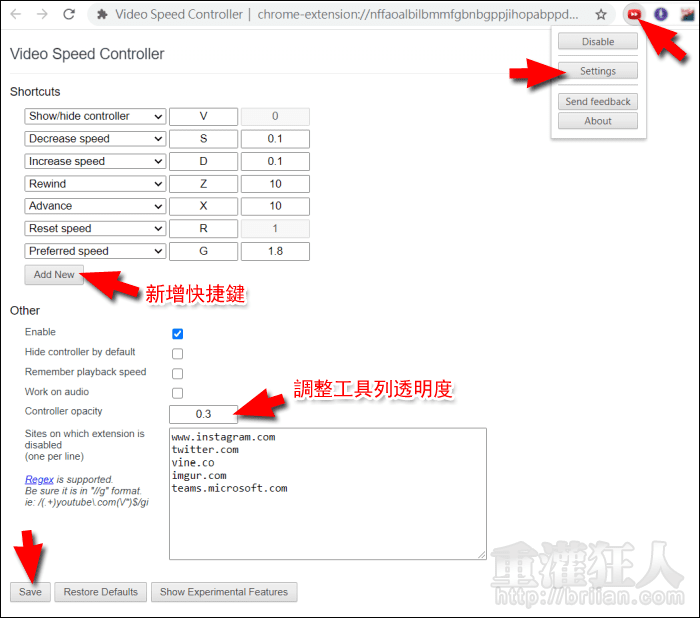
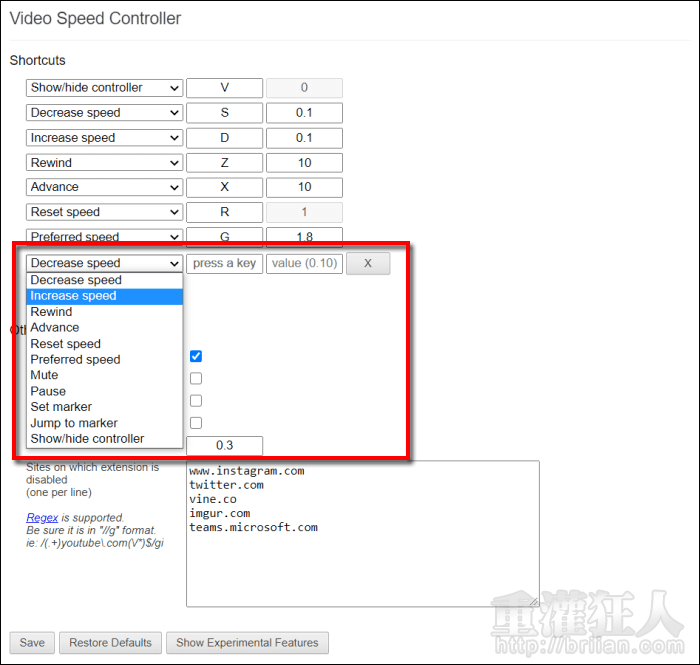
 翻頁閱讀 »
翻頁閱讀 »